Fehlermeldung bearbeiten
Allgemeine Vorgehensweise bei der Bearbeitung von Fehlermeldungen
In dem folgenden Screenshot wird ein Fehler für das Produkt angezeigt.

Durch Mausklick auf das blaue Info-Icon neben der Fehlermeldung öffnen Sie das Produkt und klicken nun in der darauffolgenden Maske auf das Panel „Datenprüfungen“. In „Datenprüfung Ergebnisse“ wird der Fehlertext bzw. die Fehlertexte angezeigt.

Die Fehlermeldung oben besagt, dass der diesem Produkt zugewiesene GPC-Brick-Code das Ausfüllen des Feldes „Has Batch Number" (Chargennummer) erfordert, egal, ob es eine Chargennummer für dieses Produkt gibt oder nicht.
Schon nach der Eingabe von „has“ in die Attributsuche wird das Gewünschte zur Auswahl angeboten:
Hinweis: Attributnamen sind in der Anwendung ohne Leerzeichen hinterlegt. (z.B. hasbatchnumber)

Mit einem Klick darauf erscheint der farbige Punkt (●), dem einfach nur über das Panel „Logistik 2“ und den Reiter „Verpackungskennzeichnung“ zum Feld „Chargenführung (M241)“ gefolgt werden muss. Erst jetzt klicken Sie auf den Button „BEARBEITEN“.
Wenn Sie jetzt in das nun nicht mehr grau hinterlegte Feld klicken, werden die Optionen „Auswahl aufheben“, „1 (ja)“ oder „0 (nein)“ angeboten. Da das „Auswahl aufheben“ Feld zu einer Fehlermeldung geführt hat, muss nun entweder „Ja“ oder „nein“ eingetragen werden. In diesem Beispiel gibt es keine Chargennummer, und darum wählen Sie „0 (nein)“ und klicken oben auf „SPEICHERN“ und danach auf „ABSCHLIESSEN“.
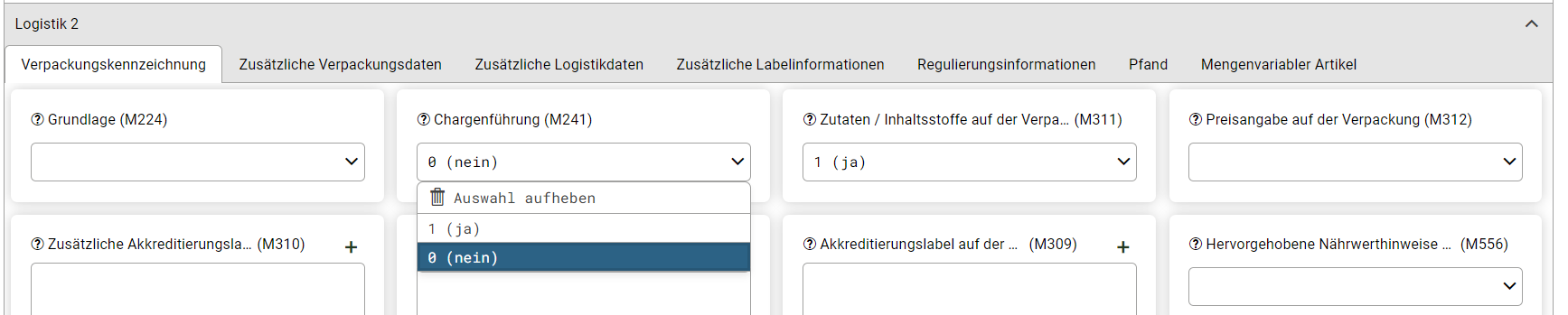
Wenn Sie nun wieder auf Produktsuche klicken, wird erst für wenige Sekunden das Warteschleifensymbol angezeigt, bis die interne Prüfung auf GDSN-Konformität abgeschlossen ist. Danach erscheint in diesem Fall das grüne 0-Fehlermeldungen-Symbol, die Fehlermeldung ist also erfolgreich bearbeitet worden.
